reklama
Věděl jsi své Raspberry Pi lze použít jako stolní PC Používejte Raspberry Pi jako stolní počítačS Raspberry Pi můžete dělat tolik úžasných věcí, od spuštění vlastního vesmírného programu až po vybudování mediálního centra. I když je to zdánlivě zamýšleno jako kompaktní počítač, který lze... Přečtěte si více ? Možná jste si již vyzkoušeli stavbu mediálního centra a retro herní stanice a teď to chcete urovnat. Možná, že váš vlastní stolní počítač již nevyhovuje svému účelu.
Ať tak či onak, Raspberry Pi 3 (čím novější, tím lepší!) je ideální náhradou stolního počítače pro účely základní produktivity. Ale podáváte nejlepší výkon? Předpokládáme, že nejste.
Pokud tedy chcete použít svůj Raspberry Pi 3 Jak upgradovat na Raspberry Pi 3Upgrade ze staršího Pi na nový Pi 3 je téměř stejně jednoduchý jako výměna microSD karty. Téměř - ale ne tak docela. Zde je to, co musíte udělat jako první. Přečtěte si více jako stolní počítač a užijte si maximální výkon, vyzkoušejte těchto sedm tipů. Některé z nich mohou dokonce pracovat pro jiné projekty Raspberry Pi…
1. Použijte naše vylepšení výkonu
Jakoukoli verzi Raspberry Pi lze použít jako stolní počítač, ale novější Raspberry Pi 3 (vydáno v roce 2016) je vhodnější než dřívější verze. Ať už se rozhodnete pro kterékoli zařízení, musíte se ujistit, že z něj dostanete maximum.

Pomohou vám tipy, které najdete v tomto seznamu. Chcete-li však vylepšit hardware ke zlepšení celkového výkonu systému, ujistěte se, že máte k dispozici dostatečné napájení a kvalitní SD kartu. Sestavili jsme seznam skvělých vylepšení zlepšit výkon vašeho Raspberry Pi Pomalé Raspberry Pi? 11 tipů pro lepší rychlost a výkonPokud máte pomalé Raspberry Pi, zde je několik tipů a triků pro lepší výkon Raspberry Pi. Opravdu fungují! Přečtěte si více , takže si je zkontrolujte, než budete pokračovat.
Jakmile tyto změny použijete, čtěte dále!
2. Použijte prohlížeč Chromium
Několik Pro Raspberry Pi jsou k dispozici prohlížeče 8 skvělých prohlížečů, které můžete spustit na svém Raspberry Pi 3Pro Raspberry Pi je k dispozici několik prohlížečů, ale který je nejlepší? Měli byste zůstat u Chromia, nebo zkusit některý z dalších? Pojďme to zjistit! Přečtěte si více . Zatímco prohlížeč Vivaldi je dobrou alternativou, pro nejlepší produktivitu na Raspberry Pi 3 byste se měli rozhodnout pro Chromium. Naštěstí je to předinstalované a najdete ho v Internet Jídelní lístek.

Existuje několik důvodů, proč byste měli používat Chromium, v neposlední řadě proto, že poskytuje kontinuitu s vaší aktuální pracovní plochou. Za předpokladu, že používáte Chromium v systému Windows nebo macOS, můžete se přihlásit do prohlížeče na Raspberry Pi a synchronizovat například své oblíbené položky.
Ještě důležitější je, že Chromium nabízí stupeň stability a výkonu, který ostatní prohlížeče (zatím) nemají. Je to preferovaný prohlížeč Raspberry Pi Foundation pro Pi 3 a byl zahrnut od vydání pracovní plochu PIXEL Upgradujte Raspbian OS Raspberry Pi pomocí PIXEL Desktop EnvironmentOd svého vydání v roce 2012 prošel operační systém Raspbian Raspberry Pi několik revizí, ale desktopové prostředí zůstalo z velké části stejné. Pixel to mění. Přečtěte si více v září 2016. Chromium by měl fungovat dobře s Raspberry Pi 2 a 3; starším zařízením lépe poslouží prohlížeč Epiphany.
3. Google Apps fungují ve Vivaldi!
Možná víte, že Prohlížeč Vivaldi byl vydán Je Vivaldi nejlepší prohlížeč pro vaše Raspberry Pi?Prohlížeč Vivaldi je skvělý na jakékoli platformě, ale v prohlížeči Raspberry Pi opravdu vyniká. Čtěte dále a zjistěte, proč byste měli používat Vivaldi na svém Pi. Přečtěte si více s kompatibilitou pro zařízení ARM, včetně Raspberry Pi. Mezi rysy Vivaldiho 9 důvodů, proč dnes přejít na prohlížeč VivaldiChrome vládne, ale Vivaldi může být záložním prohlížečem dle vašeho výběru. Zde je devět pádných důvodů, proč to vyzkoušet. Přečtěte si více je podpora aplikací Google a rozšíření pro Chrome.

Pamatujte, že Raspberry Pi 3 používá 1,2 GHz CPU s pouhým 1 Gb RAM. Nedosáhnete z toho výkonu jako na PC, takže používejte s mírou.
Spolu s aplikacemi však v Chromiu (většinou) budou fungovat i rozšíření pro Chrome. To je důležité, abyste si mohli užívat stejný zážitek z prohlížení jako na PC nebo notebooku.
4. Udržujte karty prohlížeče na minimu
Když už mluvíme o rozšířeních, je dobré použít doplněk „správce relací“, který zajistí lepší správu karet.

Nejlepším řešením je spustit několik relací karet spolu s nástrojem pro vytváření záložek. Udržujte své karty zaměřené na daný úkol a nepodstatné čtení si uložte na později. Je to základní produktivita a správa času, ale nabývá na důležitosti, když jako stolní počítač používáte stroj nižší specifikace.
Dokonce i Raspberry Pi 3 bude bojovat s více než 10 kartami. Chcete-li dosáhnout nejlepších výsledků, držte jej většinou kolem pěti.
5. Používejte LibreOffice pro produktivitu
Přestože je Disk Google možností prostřednictvím prohlížeče Chromium, měli byste se spolehnout na LibreOffice, který vám poskytne vynikající kancelářský zážitek. Raspbian Stretch má vestavěný open-source kancelářský balík; najdete jej v nabídce plochy pod Office.

Zde najdete LibreOffice Writer pro zpracování textu, Calc pro tabulky, Impress pro prezentace, Base pro návrh databází a další. Není to úplně na úrovni Microsoft Office, ale mělo by být dostačující pro 95 % uživatelů.
Pokud rádi používáte LibreOffice, až přijde čas opustit Raspberry Pi jako desktop (a vrátit se k některým zajímavější využití 26 úžasných využití pro Raspberry PiS jakým projektem Raspberry Pi byste měli začít? Zde je náš přehled nejlepších využití a projektů Raspberry Pi! Přečtěte si více ), apartmá si můžete vzít s sebou. LibreOffice je open source kancelářský balík Je LibreOffice hoden koruny Office?LibreOffice je králem bezplatných kancelářských balíků. Je nepravděpodobné, že by nahradil Microsoft Office v obchodním prostředí, ale je to vynikající alternativa pro běžné uživatele. Zde se dozvíte, co je nového v LibreOffice 5.1. Přečtěte si více k dispozici pro Windows a macOS i Linux.
6. Použijte kabelovou klávesnici a myš
Raspberry Pi 3 má bezdrátové připojení k internetu a Bluetooth. Navzdory tomu se však pro nejlepší výkon doporučuje spolehnout se na kabelovou klávesnici a myš.
I když je pro flexibilitu výhodné používat Bluetooth klávesnici a myš (nebo integrované polohovací zařízení), z hlediska napájení to vždy nefunguje. To platí zejména v případě, že jste Raspberry Pi nepřipojili ke spolehlivému napájení.
Možná už víte, že Bluetooth Low Energy je navrženo tak, aby spotřebovalo co nejméně energie. Ale s počítačem s tak nízkou specifikací a nízkou spotřebou, jako je Pi, může i malý odběr způsobit problémy s napájením. Zde je nejlepší odpovědí použití kabelových periferií.
7. Nainstalujte nějaký extra software
Přestože existuje velký výběr aplikací dodávaných s preferovaným operačním systémem Raspbian Stretch Raspberry Pi, možná budete potřebovat několik doplňků. Můžete si například přát rychlý přístup k příkazovému řádku: Guake je zde dobrá volba.
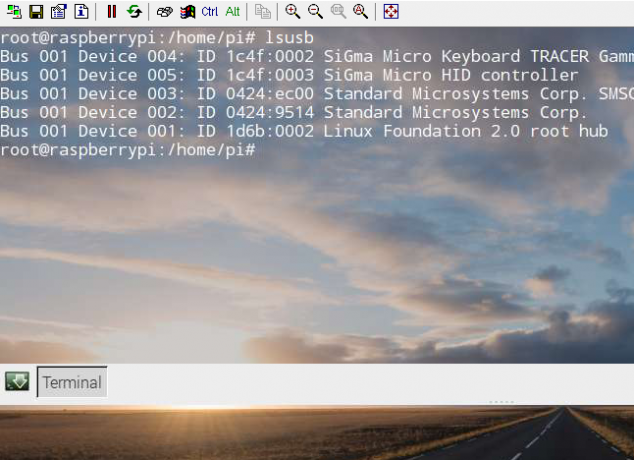
Nebo můžete vyžadovat přístup k Dropboxu. Protože to není oficiálně podporováno na Raspbianu (ani žádném Raspberry Pi, protože neexistuje žádná verze ARM Dropboxu), budete potřebovat pomoc. Odpovědí je nástroj Dropbox Uploader.
Tyto a několik dalších užitečných nástrojů jsou uvedeny v našem pohledu na nejlepší aplikace k instalaci do vašeho Raspberry Pi Top 10 aplikací, které byste si měli nainstalovat do svého Raspberry PiRaspberry Pi je úžasný malý počítač, ale možná ho nevyužíváte nejlépe. Pokud vaše Rasperberry Pi používá operační systém Linux, budete muset tyto aplikace nainstalovat! Přečtěte si více .
Používáte Raspberry Pi jako počítač?
Pokud chcete Raspberry Pi 3 nahradit stolním počítačem, začněte s těmito sedmi tipy, jak zvýšit produktivitu. Zde je rekapitulace:
- Použijte vylepšení výkonu Raspberry Pi
- Použijte prohlížeč Chromium
- Oblíbené aplikace Google fungují s prohlížečem Chromium
- Otevřete pouze několik karet prohlížeče
- Spolehněte se na LibreOffice při zpracování textu a tabulek
- Vyhněte se používání Bluetooth
- Nainstalujte nějaké další aplikace
Věděl jsi, že dokonce můžeš tisknout pomocí Raspberry Pi? Ukážeme vám, jak na to! A pokud jste připraveni jít dál, podívejte se na Funkce a specifikace pro Raspberry Pi 4 Proč by každý měl vyzkoušet Raspberry Pi 4: Nové funkce a působivé specifikaceMáte zájem o koupi Raspberry Pi 4? Zde se dozvíte, co je nového, a také proč jsou k dispozici tři verze Raspberry Pi 4. Přečtěte si více .
Christian Cawley je zástupcem redaktora pro bezpečnost, Linux, DIY, programování a vysvětlení technologií. Produkuje také The Really Useful Podcast a má rozsáhlé zkušenosti s podporou desktopů a softwaru. Christian, přispěvatel do časopisu Linux Format, je kutil na Raspberry Pi, milovník Lega a fanoušek retro her.


